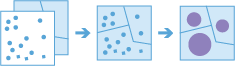Agregar Pontos
Esta ferramenta trabalha com uma camada de feições de ponto e uma camada de feições de área. As feições de área de entrada podem ser de uma camada de polígono ou podem ser caixas quadradas ou hexagonais calculadas quando a ferramenta é executada. A ferramenta primeira determina quais pontos caem dentro de cada área especificada. Após determinar este relacionamento espacial do ponto na área, as estatísticas sobre todos os pontos na área são calculadas e atribuídas para a área. A estatística mais básica é a contagem do número de pontos dentro da área, mas você também pode obter outras estatísticas.
Por exemplo, suponha que você tenha feições de ponto dos locais das cafeterias e feições de área dos municípios, e você deseja resumir as vendas de café por município. Assumindo que as cafeterias têm um atributo TOTAL_SALES, você pode obter a soma de todos TOTAL_SALES dentro de cada município ou o TOTAL_SALES mínimo ou máximo dentro de cada município, ou outra estatística como contagem, intervalo, desvio padrão e variância.
Esta ferramenta também pode trabalhar com dados que são habilitados ao tempo. Se o tempo estiver habilitado nos pontos de entrada, então as opções para dividir o tempo estarão disponíveis. A divisão do tempo permite a você calcular a relação do ponto na área ao visualizar uma parte específica no tempo. Por exemplo, você pode visualizar os intervalos de uma hora, o que resultará em saídas para cada hora.
Para um exemplo com tempo, suponha que você tenha feições de ponto de cada transação feita em vários locais de cafeteria e nenhuma camada de área. Os dados foram registrados ao longo de um ano e cada transação tem um local e um espaço de tempo. Assumindo que cada transação tem um atributo TOTAL_SALES, você pode obter a soma de todos os atributos TOTAL_SALES dentro do espaço e tempo de interesse. Se estas transações forem para uma única cidade, poderiamos gerar áreas que são grades de 1 quilômetro e visualizar partes de tempo semanalmente para resumir as transações em ambos o espaço e tempo.
Escolha a camada contendo pontos para agregar nas áreas
A camada de ponto que será agregada nas áreas. As camadas de pontos que são agregadas nas caixas Quadrado ou Hexágono devem ter a referência de processamento espacial definida para um sistema de coordenadas plana utilizando os Ambientes de Análise.
Além de escolher uma camada do seu mapa, você pode selecionar Escolher Camada de Análise na parte inferior da lista suspensa para procurar por seu conteúdo para um conjunto de dados de compartilhamento do arquivo de grandes dados ou camada de feição.
Escolha uma camada de área para agregar
As áreas nas quais serão agregada as camadas de ponto. Você pode escolher entre uma camada de área que você fornece ou caixas que são geradas quando a ferramenta é executada. Ao gerar caixas, para Quadrado, o número e unidades especificadas determinam a altura e comprimento do quadrado. Para Hexágono, o número e unidades especificadas determina a distância entre os lados paralelos.
Análise utilizando caixas Quadrado ou Hexágono exige um sistema de coordenadas plana. Você pode configurar o Processamento de sistema de coordenadas nos Ambientes de Análise. Se seu processamento de sistema de coordenadas não estiver configurado para um sistema de coordenada plana, você será solicitado para definí-lo quando você Executar Análise .
Escolha uma camada de área para agregar
A camada de área na qual os pontos serão agregados. Quaisquer pontos que caírem dentro dos limites de áreas nesta camada serão contados e opcionalmente resumidos utilizando suas opções de estatística.
Tamanho da Caixa para caixas ou Camada de Área deve ser configurado.
Escolha uma distância para gerar bandeijas e agregar
A distância utilizada para gerar bandejas para agregar seus pontos de entrada. Para uma bandeja quadrada, o tamanho representa a altura do quadrado. Para hexágono, o tamanho representa a altura do hexágono (a partir dos lados paralelos).
Tamanho da Caixa para caixas ou Camada de Área deve ser configurado.
Agregar utilizando partes de tempo (opcional)
Se o tempo estiver habilitado na camada de ponto de entrada e for do tipo momento, você poderá analisar utilizando partes do tempo. Há três parâmetros que você pode configurar ao utilizar o tempo:
- Intervalo de tempo
- Com que frequência repetir o intervalo de tempo
- Tempo para alinhar intervalos de tempo para
Por exemplo, se você tiver dados que representam um ano no tempo e deseja analisá-los utilizando etapas semanais, configure Intervalo de etapa de tempo para 1 semana.
Por exemplo, se você tiver dados que representam um ano no tempo e deseja para analisá-los utilizando a primeira semana do mês, configure Intervalo de etapa de tempo para 1 semana, Com que frequência repetir a etapa de tempo para 1 mês, e Tempo para alinhar as etapas de tempo para 1 de janeiro, em 12:00 am.
Intervalo de tempo
O intervalo de tempo utilizado para gerar etapas de tempo. O intervalo de tempo pode ser utilizado sozinho ou utilizado com os parâmetros Com que frequência repetir o intervalo de tempo ou parâmetro Tempo para alinhar os intervalos de tempo.
Por exemplo, se desejar criar etapas de tempo que ocorrem toda segunda-feira de 9:00 a.m. Até 10:00 a.m., configure Intervalo de etapa de tempo para 1 hora, Com que frequência repetir a etapa de tempo para 1 semana, e Tempo para alinhar as etapas de tempo para 9:00:00 a.m. em uma segunda-feira.
Com que frequência repetir o intervalo de tempo
A etapa utilizada para calcular uma etapa do tempo. Com que frequência repetir o intervalo de tempo pode ser utilizado sozinho, com Intervalo de tempo, com Tempo de Referência, ou com ambos Intervalo de tempo e Tempo para alinhar os intervalos de tempo.
Por exemplo, se desejar criar etapa de tempo que ocorrem toda segunda-feira de 9:00 a.m. até 10:00 a.m., configure Intervalo de etapa de tempo para 1 hora, Com que frequência repetir a etapa de tempo para 1 semana, e Tempo para alinhar as etapas de tempo para 9:00:00 a.m. em uma segunda-feira.
Tempo para alinhar intervalos de tempo para
A data e hora utilizadas para alinhar as partes de tempo. O intervalo de tempo começará em sentido contrário deste tempo. Se nenhum tempo de referência for selecionado, o intervalo de time alinhará à 1 de Janeiro de 1970.
Por exemplo, se desejar criar etapa de tempo que ocorre toda segunda-feira de 9:00 a.m. Até 10:00 a.m., configure Intervalo de etapa de tempo para 1 hora, Com que frequência repetir a etapa de tempo para 1 semana, e Tempo para alinhar as etapas de tempo para 9:00:00 a.m. em uma segunda-feira.
Adicionar estatísticas (opcional)
Você pode calcular as estatística em feições que são resumidas. Você pode calcular o seguinte em campos numéricos:
- Contagem—Calcula o número de valores diferentes de nulo. Pode ser utilizado em campos numéricos ou strings. 'A contagem de [null, 0, 2] é 2.
- Soma—A soma de valores numéricos em um campo. A soma de [null, null, 3] é 3.
- Média—A média de valores numéricos. A média de [0, 2, null] é 1.
- Mín—O valor mínimo de um campo numérico. O mínimo de [0, 2, null] é 0.
- Máx—O valor máximo de um campo numérico. O valor máximo de [0, 2, null] é 2.
- Alcance—O alcance de um campo numérico. Isto é calculado como os valores mínimos subtraídos do valor máximo. O alcance de [0, null, 1] é 1. O alcance de [null, 4] é 0.
- Variância—A variância de um campo numérico em um caminho. A variância de [1] é nula. A variância de [null, 1,0,1,1] é 0,25.
- Desvio padrão—O desvio padrão de um campo numérico. O desvio padrão de [1] é nulo. O desvio padrão de [nulo, 1,0,1,1] é 0,5.
Você pode calcular o seguinte em campos de strings:
- Contagem—O número de strings diferente de nulo.
- Qualquer—Esta estatística é uma amostra aleatória de um valor de string no campo especificado.
SpatialReference (wkid)
Este é um parâmetro temporário do pré lançamento para configurar a referência de processamento espacial. Muitas ferramentas de big data exigem que um sistema de coordenada plana seja utilizada como a referência espacial para processamento. Por padrão, a ferramenta utilizará o sistema de coordenadas de entrada mas falhará se for um sistema de coordenadas geográficas. Para configurar um sistema de coordenadas plana, insira o WKID. Por exemplo, Web Mercator seria inserido como 3857.
Escolher um ArcGIS Data Store para salvar os resultados
Os resultados do GeoAnalytic são armazenados em um armazenamento de dados e expostos como uma camada de feição no Portal for ArcGIS. Na maioria dos casos, os resultados devem ser armazenados no armazenamento de dados de espaço-tempo e este é o padrão. Em alguns casos, salvar resultados no armazenamento de dados relacional é uma boa opção. Abaixo estão as razões pelas quais você talvez queira armazenar resultados em um armazenamento de dados relacional:
- Você pode utilizar os resultados no portal-para-colaboração do portal.
- Você pode habilitar os recursos de sincronização com seus resultados.
Você não deve utilizar um armazenamento de dados relacional se você espera que os resultados do GeoAnalytics aumentem e deseja aproveitar os recursos do armazenamento de grandes dados de espaço-tempo para lidar com grandes quantidades de dados.
Nome da camada resultante
O nome da camada que será criada. Se você estiver gravando em um ArcGIS Data Store, seus resultados serão salvos em Meu Conteúdo e adicionados no mapa. Se você estiver gravando em um compartilhamento do arquivo de grandes dados, seus resultados serão armazenados compartilhamento do arquivo de grandes dados e adicionados em seu manifesto. Não serão adicionados no mapa. O nome padrão é baseado no nome da ferramenta e o nome da camada de entrada. Se a camada já existe, a ferramenta falhará.
Ao gravar no ArcGIS Data Store (armazenamento de grandes dados de espaço-tempo ou relacional) utilizando a caixa suspensa Salvar resultados em , você pode especificar o nome de uma pasta em Meu Conteúdo onde o resultado será salvo.